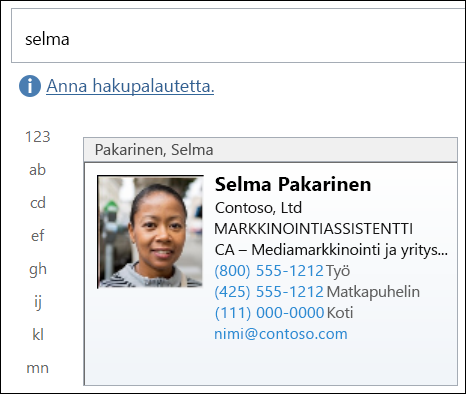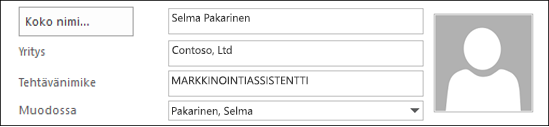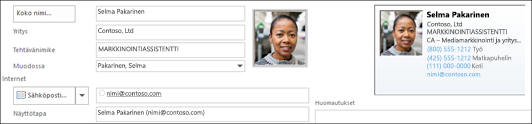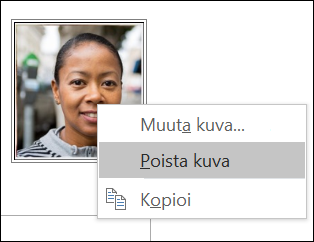Outlookissa kuvia voidaan lisätä yhteystietolomakkeeseen tai Sähköinen käyntikortti -kohteeseen. Näin voit yhdistää kasvot nimeen tai lisätä nopeasti logon yrityksen yhteyshenkilölle.
Jos sekä lähettäjä että vastaanottaja käyttävät Outlookia, yhteyshenkilön kuva näkyy sähköpostiviesteissä, kun lähettäjän tietoihin sisältyy yhteyshenkilön kuva. Kuva näytetään avoimen viestin otsikossa ja viestin otsikossa.
Jos haluat lisätä, poistaa, tai muuttaa yhteyshenkilön kuvan, siirry Yhteystiedot-kansioon ja muokkaa yhteystietoa.
Ohjeet oman Outlook-kuvan vaihtamiseen ovat artikkelissa Oman kuvan vaihtaminen.
Huomautus: Lisäämäsi valokuvat ovat näkyvissä vain tietokoneessasi.
-
Valitse siirtymispalkissa Henkilöt.
-
Etsi muokattava yhteystieto. Voit suodattaa yhteystiedot kirjoittamalla yhteyshenkilön nimen Yhteystiedot-kansion yläosassa olevaan hakuruutuun.
-
Avaa yhteystieto kaksoisnapsauttamalla sitä.
-
Kaksoisnapsauta yhteyshenkilön kuvaa tai paikkamerkkikuvaa, joka näkyy ilman kuvaa olevien yhteyshenkilöiden osalta.
Etsi yhteyshenkilölle kuva selaamalla, valitse kuva ja valitse sitten OK.
Vihje: Outlook voi käyttää .jpg-, .png-, .gif-, .bmp- tai .tif-tiedostomuotoja.
-
Tallenna ja sulje yhteystieto.
-
Valitse siirtymispalkissa Henkilöt.
-
Etsi muokattava yhteystieto. Voit suodattaa yhteystiedot kirjoittamalla yhteyshenkilön nimen Yhteystiedot-kansion yläosassa olevaan hakuruutuun.
-
Avaa yhteystieto kaksoisnapsauttamalla sitä.
-
Napsauta hiiren kakkospainikkeella yhteyshenkilön nykyistä valokuvaa.
Valitse joko Vaihda kuva tai Poista kuva.
-
Tallenna ja sulje yhteystieto.